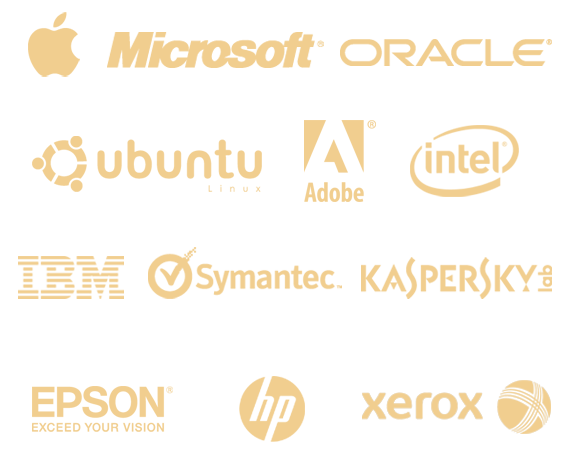Posted by zagar on 25 Feb 2015
Posted by zagar on 25 Feb 2015 

Windows da ISO sul Mac senza usare il SuperDrive Esordire su questo sito con una guida per l’installazione di Windows su hardware Apple, non depone certo a favore di chi scrive, mi rendo conto. Tuttavia, se considerate nell’ottica dell’assistenza agli utenti Mac in difficoltà, per i quali iMaccanici rimane un’impagabile risorsa, sono certo che perfino le motivazioni di questo scritto risulteranno più comprensibili. Mi preme invitare coloro che si apprestano alla lettura di questo articolo a non lasciarsi intimidire dalla lunghezza del procedimento, poiché non tutte le fasi sono necessarie ad ogni computer; ci sono, però, dei Mac più difficili di altri, più recalcitranti verso i sistemi operativi di Miscrosoft (come biasimarli?), i quali necessitano di maggiori attenzioni, per farsi persuadere. E’ a questi esemplari, uno dei quali si è rivelato essere in mio possesso, che si rivolge la procedura completa e gli sforzi di tutti coloro che hanno contribuito ad assemblarla, direttamente o indirettamente. L’origine della questione, come già emerso anche nel forum (vedi discussione Bootcamp su Yosemite), risiede nella facoltà negata dall’utility di OS X, alle macchine dotate di lettore/masterizzatore interno, di installare Windows via USB, concedendo questa opzione ai soli modelli non equipaggiati di unità ottica; si tratta di una distinzione che costituisce un impedimento per tutti i possessori di Mac il cui SuperDrive non è più efficiente o è stato sostituito da una seconda unità di archiviazione. Come ampiamente spiegato da molti siti in rete, la possibilità di aggirare il controllo che determina se si tratti o meno di un modello compatibile con l’installazione da immagine ISO, esiste: essa si realizza modificando il file interno a Boot Camp Info.plist, che, sostanzialmente, è un elenco di modelli e versioni per i quali è previsto che si possano applicare o meno determinate scelte. Non è certamente questo l’ostacolo più impegnativo da sormontare, altri si frapporranno tra l’utente e la possibilità del multi-boot, ma da qui si comincia. La modalità di intervento è spiegata in più tutorial, che risultano grosso modo simili, ma, almeno per la mia esperienza personale, non tutti sono stati scritti con la stessa accuratezza; alcuni passaggi non sufficientemente illustrati possono compromettere il funzionamento dell’utility, impedendone l’apertura. Vi segnalo, in merito, un paio di discussioni in cui è possibile seguire la spiegazione; non sono migliori di altre, ma si tratta di quelle nelle quali mi sono imbattuto durante le mie ricerche e che mi hanno fornito elementi utili alla...

 Posted by zagar on 09 Feb 2015
Posted by zagar on 09 Feb 2015 

Cos’è l’SMTP autenticato? Per SMTP si intende Simple Mail Transfer Protocol (SMTP), ovvero il protocollo standard per la trasmissione via internet di e-mail. Con l’SMTP autenticato è possibile inviare email tramite il proprio client di posta elettronica (Outlook, Thunderbird, Mail, ecc) senza dover mai cambiare le impostazioni della posta in uscita, a prescindere dal provider utilizzato. Può quindi essere utile per chi si sposta spesso cambiando il provider internet, anche semplicemente passando dall’ufficio alla propria abitazione. Come per la posta in entrata con il server mail POP3, con l’SMTP autenticato si dovrà inserire nelle opzioni di configurazioni del client uno username con password per il relativo indirizzo di posta elettronica. Generalmente alle offerte di SMTP autenticato, sono abbinate le opzioni di accesso mediante autenticazione e filtro antivirus e antispam per le email in uscita. Verificate che tra le offerte del vostro hosting provider sia presente SMTP autenticato....

 Posted by zagar on 07 Feb 2015
Posted by zagar on 07 Feb 2015 
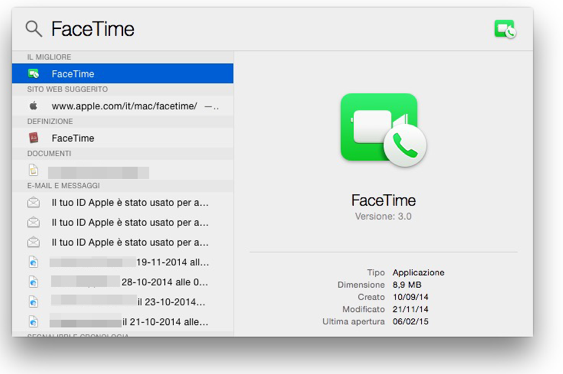
Una piccola e semplice guida che illustra i passaggi da eseguire per cambiare la classica suoneria delle chiamate su Mac con una di quelle disponibili di default Come cambiare la suoneria delle chiamate inoltrate su Mac. Una breve e semplice guida quella pubblicata da iMore e che riproponiamo di seguito per chi volesse cambiare il suono delle telefonate in entrata su Mac con uno a scelta tra quelli disponibili di default. Sebbene infatti una delle piacevoli caratteristiche dell’interoperabilità introdotta con iOS 8 e OS X Yosemite riguarda proprio la possibilità di rispondere ad SMS e telefonate anche dal Mac, potrebbe non piacere sentir squillare entrambi con lo stesso suono, o più semplicemente è possibile voler distinguere la suoneria di uno dall’altro. Si tratta di un’operazione abbastanza semplice ma non conosciuta a tutti. Ad ogni modo è sufficiente aprire FaceTime cercando l’app all’interno della cartella Finder > Applicazioni o più semplicemente digitando il nome su Spotlight. A questo punto, cliccate su Menu > Preferenze e, nel menu a tendina Suoneria cambiate il suono con uno di quelli disponibili nell’elenco, facendo attenzione che il software selezionato nel menu sottostante Default per le chiamate sia impostato...



 Windows da ISO sul Mac senza usare il SuperDrive Esordire su questo sito con una guida per l’installazione di Windows su hardware Apple, non depone certo a favore di chi scrive, mi rendo conto. Tuttavia, se considerate nell’ottica dell’assistenza agli utenti Mac in difficoltà, per i quali iMaccanici rimane un’impagabile risorsa, sono certo che perfino le motivazioni di questo scritto risulteranno più comprensibili. Mi preme invitare coloro che si apprestano alla lettura di questo articolo a non lasciarsi intimidire dalla lunghezza del procedimento, poiché non tutte le fasi sono necessarie ad ogni computer; ci sono, però, dei Mac più difficili di altri, più recalcitranti verso i sistemi operativi di Miscrosoft (come biasimarli?), i quali necessitano di maggiori attenzioni, per farsi persuadere. E’ a questi esemplari, uno dei quali si è rivelato essere in mio possesso, che si rivolge la procedura completa e gli sforzi di tutti coloro che hanno contribuito ad assemblarla, direttamente o indirettamente. L’origine della questione, come già emerso anche nel forum (vedi discussione Bootcamp su Yosemite), risiede nella facoltà negata dall’utility di OS X, alle macchine dotate di lettore/masterizzatore interno, di installare Windows via USB, concedendo questa opzione ai soli modelli non equipaggiati di unità ottica; si tratta di una distinzione che costituisce un impedimento per tutti i possessori di Mac il cui SuperDrive non è più efficiente o è stato sostituito da una seconda unità di archiviazione. Come ampiamente spiegato da molti siti in rete, la possibilità di aggirare il controllo che determina se si tratti o meno di un modello compatibile con l’installazione da immagine ISO, esiste: essa si realizza modificando il file interno a Boot Camp Info.plist, che, sostanzialmente, è un elenco di modelli e versioni per i quali è previsto che si possano applicare o meno determinate scelte. Non è certamente questo l’ostacolo più impegnativo da sormontare, altri si frapporranno tra l’utente e la possibilità del multi-boot, ma da qui si comincia. La modalità di intervento è spiegata in più tutorial, che risultano grosso modo simili, ma, almeno per la mia esperienza personale, non tutti sono stati scritti con la stessa accuratezza; alcuni passaggi non sufficientemente illustrati possono compromettere il funzionamento dell’utility, impedendone l’apertura. Vi segnalo, in merito, un paio di discussioni in cui è possibile seguire la spiegazione; non sono migliori di altre, ma si tratta di quelle nelle quali mi sono imbattuto durante le mie ricerche e che mi hanno fornito elementi utili alla...
Windows da ISO sul Mac senza usare il SuperDrive Esordire su questo sito con una guida per l’installazione di Windows su hardware Apple, non depone certo a favore di chi scrive, mi rendo conto. Tuttavia, se considerate nell’ottica dell’assistenza agli utenti Mac in difficoltà, per i quali iMaccanici rimane un’impagabile risorsa, sono certo che perfino le motivazioni di questo scritto risulteranno più comprensibili. Mi preme invitare coloro che si apprestano alla lettura di questo articolo a non lasciarsi intimidire dalla lunghezza del procedimento, poiché non tutte le fasi sono necessarie ad ogni computer; ci sono, però, dei Mac più difficili di altri, più recalcitranti verso i sistemi operativi di Miscrosoft (come biasimarli?), i quali necessitano di maggiori attenzioni, per farsi persuadere. E’ a questi esemplari, uno dei quali si è rivelato essere in mio possesso, che si rivolge la procedura completa e gli sforzi di tutti coloro che hanno contribuito ad assemblarla, direttamente o indirettamente. L’origine della questione, come già emerso anche nel forum (vedi discussione Bootcamp su Yosemite), risiede nella facoltà negata dall’utility di OS X, alle macchine dotate di lettore/masterizzatore interno, di installare Windows via USB, concedendo questa opzione ai soli modelli non equipaggiati di unità ottica; si tratta di una distinzione che costituisce un impedimento per tutti i possessori di Mac il cui SuperDrive non è più efficiente o è stato sostituito da una seconda unità di archiviazione. Come ampiamente spiegato da molti siti in rete, la possibilità di aggirare il controllo che determina se si tratti o meno di un modello compatibile con l’installazione da immagine ISO, esiste: essa si realizza modificando il file interno a Boot Camp Info.plist, che, sostanzialmente, è un elenco di modelli e versioni per i quali è previsto che si possano applicare o meno determinate scelte. Non è certamente questo l’ostacolo più impegnativo da sormontare, altri si frapporranno tra l’utente e la possibilità del multi-boot, ma da qui si comincia. La modalità di intervento è spiegata in più tutorial, che risultano grosso modo simili, ma, almeno per la mia esperienza personale, non tutti sono stati scritti con la stessa accuratezza; alcuni passaggi non sufficientemente illustrati possono compromettere il funzionamento dell’utility, impedendone l’apertura. Vi segnalo, in merito, un paio di discussioni in cui è possibile seguire la spiegazione; non sono migliori di altre, ma si tratta di quelle nelle quali mi sono imbattuto durante le mie ricerche e che mi hanno fornito elementi utili alla...

 Cos’è l’SMTP autenticato? Per SMTP si intende Simple Mail Transfer Protocol (SMTP), ovvero il protocollo standard per la trasmissione via internet di e-mail. Con l’SMTP autenticato è possibile inviare email tramite il proprio client di posta elettronica (Outlook, Thunderbird, Mail, ecc) senza dover mai cambiare le impostazioni della posta in uscita, a prescindere dal provider utilizzato. Può quindi essere utile per chi si sposta spesso cambiando il provider internet, anche semplicemente passando dall’ufficio alla propria abitazione. Come per la posta in entrata con il server mail POP3, con l’SMTP autenticato si dovrà inserire nelle opzioni di configurazioni del client uno username con password per il relativo indirizzo di posta elettronica. Generalmente alle offerte di SMTP autenticato, sono abbinate le opzioni di accesso mediante autenticazione e filtro antivirus e antispam per le email in uscita. Verificate che tra le offerte del vostro hosting provider sia presente SMTP autenticato....
Cos’è l’SMTP autenticato? Per SMTP si intende Simple Mail Transfer Protocol (SMTP), ovvero il protocollo standard per la trasmissione via internet di e-mail. Con l’SMTP autenticato è possibile inviare email tramite il proprio client di posta elettronica (Outlook, Thunderbird, Mail, ecc) senza dover mai cambiare le impostazioni della posta in uscita, a prescindere dal provider utilizzato. Può quindi essere utile per chi si sposta spesso cambiando il provider internet, anche semplicemente passando dall’ufficio alla propria abitazione. Come per la posta in entrata con il server mail POP3, con l’SMTP autenticato si dovrà inserire nelle opzioni di configurazioni del client uno username con password per il relativo indirizzo di posta elettronica. Generalmente alle offerte di SMTP autenticato, sono abbinate le opzioni di accesso mediante autenticazione e filtro antivirus e antispam per le email in uscita. Verificate che tra le offerte del vostro hosting provider sia presente SMTP autenticato....

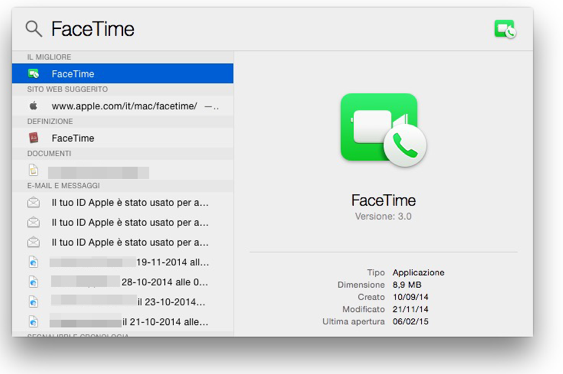 Una piccola e semplice guida che illustra i passaggi da eseguire per cambiare la classica suoneria delle chiamate su Mac con una di quelle disponibili di default Come cambiare la suoneria delle chiamate inoltrate su Mac. Una breve e semplice guida quella pubblicata da iMore e che riproponiamo di seguito per chi volesse cambiare il suono delle telefonate in entrata su Mac con uno a scelta tra quelli disponibili di default. Sebbene infatti una delle piacevoli caratteristiche dell’interoperabilità introdotta con iOS 8 e OS X Yosemite riguarda proprio la possibilità di rispondere ad SMS e telefonate anche dal Mac, potrebbe non piacere sentir squillare entrambi con lo stesso suono, o più semplicemente è possibile voler distinguere la suoneria di uno dall’altro. Si tratta di un’operazione abbastanza semplice ma non conosciuta a tutti. Ad ogni modo è sufficiente aprire FaceTime cercando l’app all’interno della cartella Finder > Applicazioni o più semplicemente digitando il nome su Spotlight. A questo punto, cliccate su Menu > Preferenze e, nel menu a tendina Suoneria cambiate il suono con uno di quelli disponibili nell’elenco, facendo attenzione che il software selezionato nel menu sottostante Default per le chiamate sia impostato...
Una piccola e semplice guida che illustra i passaggi da eseguire per cambiare la classica suoneria delle chiamate su Mac con una di quelle disponibili di default Come cambiare la suoneria delle chiamate inoltrate su Mac. Una breve e semplice guida quella pubblicata da iMore e che riproponiamo di seguito per chi volesse cambiare il suono delle telefonate in entrata su Mac con uno a scelta tra quelli disponibili di default. Sebbene infatti una delle piacevoli caratteristiche dell’interoperabilità introdotta con iOS 8 e OS X Yosemite riguarda proprio la possibilità di rispondere ad SMS e telefonate anche dal Mac, potrebbe non piacere sentir squillare entrambi con lo stesso suono, o più semplicemente è possibile voler distinguere la suoneria di uno dall’altro. Si tratta di un’operazione abbastanza semplice ma non conosciuta a tutti. Ad ogni modo è sufficiente aprire FaceTime cercando l’app all’interno della cartella Finder > Applicazioni o più semplicemente digitando il nome su Spotlight. A questo punto, cliccate su Menu > Preferenze e, nel menu a tendina Suoneria cambiate il suono con uno di quelli disponibili nell’elenco, facendo attenzione che il software selezionato nel menu sottostante Default per le chiamate sia impostato...